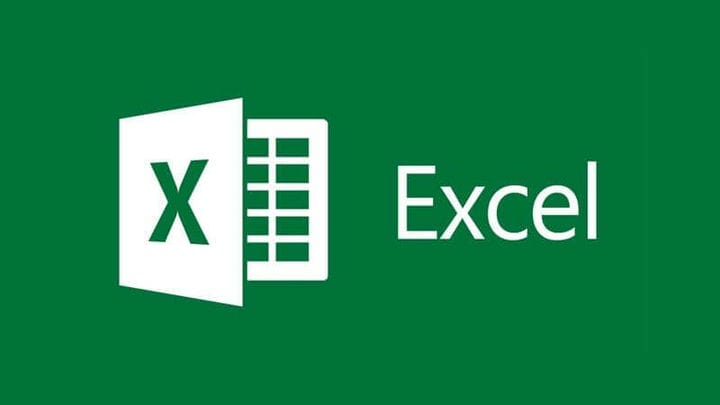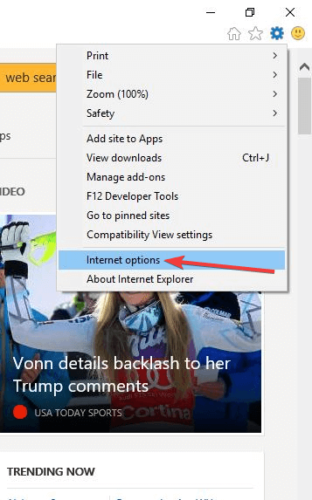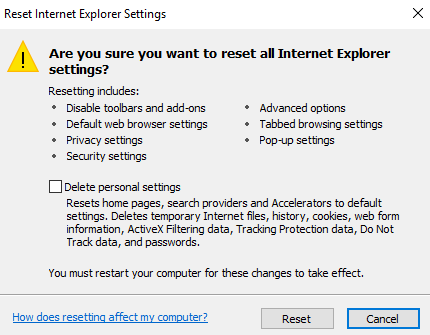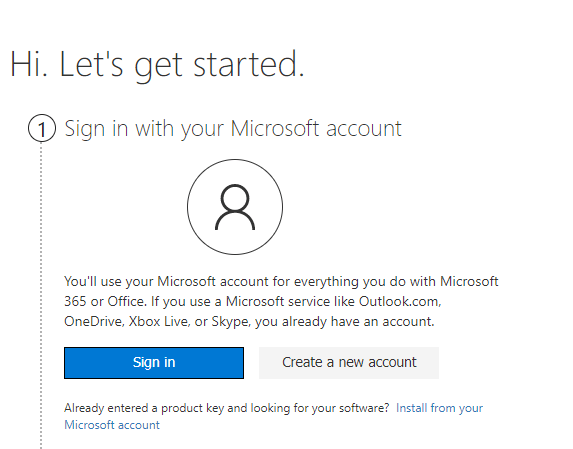REVISIÓN: Excel Online no funciona y no abre archivos
Es un gran navegador sin errores que viene con características asombrosas que no solo te permiten personalizarlo según tus necesidades, sino que también te ayudarán a ahorrar mucho tiempo.
Es rápido, confiable y pone gran énfasis en su seguridad en línea. La VPN gratuita y el bloqueador de anuncios incorporado lo mantendrán seguro y protegido. Su navegación será mucho más rápida debido al bloqueador de anuncios que mantendrá los anuncios no deseados lejos de usted.
La función de espacio de trabajo, el mensajero integrado para redes sociales, la pestaña de búsqueda y la gestión de marcadores son excelentes herramientas que resultan útiles, especialmente cuando tienes muchas pestañas abiertas.
- Inicie Internet Explorer.
- Vaya al menú Herramientas.

- Haz clic en Opciones de Internet.
![REVISIÓN: Excel Online no funciona y no abre archivos]()
- A continuación, haga clic en la pestaña Avanzado.
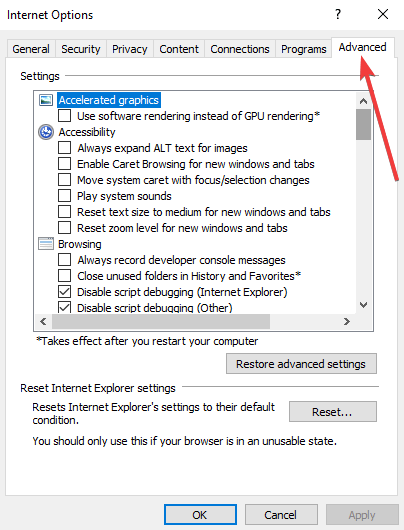
- Haga clic en Restablecer o Restaurar valores predeterminados.
- En el cuadro de diálogo Restablecer configuración de Internet Explorer, haga clic en Restablecer.
![REVISIÓN: Excel Online no funciona y no abre archivos]()
- Seleccione Eliminar configuración personal.
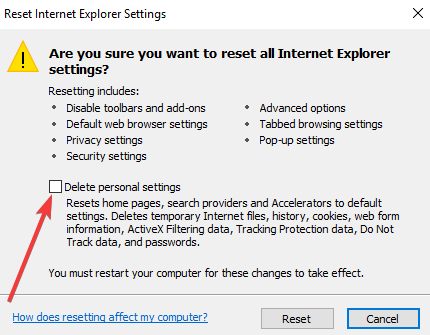
- Haga clic en Cerrar y salir.
- Reinicie Internet Explorer.
3 Pruebe la verificación en dos pasos
La verificación en dos pasos lo protege al dificultar que cualquier otra persona inicie sesión en su cuenta de Microsoft, mediante el uso de dos métodos de identificación, incluida su contraseña y un contacto o información de seguridad.
Ya sea que alguien más obtenga su contraseña, no podrá acceder a su cuenta sin su información de seguridad, por lo que es importante tener contraseñas diferentes en todas sus cuentas.
Para configurar esta verificación de dos pasos, recibirá un código de seguridad enviado a su correo electrónico, o un SMS por teléfono, o una aplicación de autenticación cada vez que inicie sesión en un dispositivo que no sea de confianza.
Cuando esto está desactivado, solo necesita verificar su identidad utilizando los códigos en diferentes momentos, lo cual es riesgoso para su cuenta.
4 Establecer el comportamiento de apertura de archivo predeterminado
- Vaya a la página de la biblioteca de documentos donde se almacenan los archivos de Excel.
- Haga clic en la pestaña Biblioteca.
- En el grupo Configuración, seleccione Configuración de biblioteca.
- Vaya a la página de configuración de la biblioteca de documentos.
- Elija Configuración avanzada.
- En Configuración avanzada, busque el documento de apertura en el navegador.
- Seleccione Abrir en el navegador.
- Haga clic en Aceptar.
Nota: Si no puede encontrar la pestaña Biblioteca o está atenuada, pídale a su administrador que verifique el permiso de la biblioteca por usted. Para hacer esto:
- Inicie sesión con una cuenta de administrador.
- Ve a la biblioteca.
- Haga clic en biblioteca.
- Haga clic en el permiso de la biblioteca.
- Verifique el permiso que se muestra para el usuario que está experimentando el problema con Excel Online
5 Descargue el archivo y vuelva a guardarlo en la unidad
Si Excel Online no funciona o no abre archivos, descargue el archivo e intente abrirlo con la aplicación de escritorio de Excel.
Si esto ayuda, guarde el archivo nuevamente, cárguelo en OneDrive y vea si ayuda a solucionar el problema.
También puede asegurarse de cerrar todos los documentos cuando termine de usarlos para evitar que estos problemas vuelvan a ocurrir y pedirle a cualquier persona con la que comparta los documentos que haga lo mismo.
6 Verifique el tamaño de su archivo
Si está trabajando con un archivo grande, es una posible complicación en Excel Online, ya que es posible que no sea compatible o que tarde demasiado en abrirse, lo que puede hacer que Excel Online no funcione o abra archivos.
Por lo general, entre cinco y diez segundos después, su archivo se abrirá por completo y / o calculará en Excel cuando lo descargue, y esto puede ser demasiado complejo para que Excel Online lo maneje.
Tendría que hacer el archivo más pequeño o menos complejo, luego se abrirá en Excel Online. Dependiendo de sus necesidades de cálculo, puede hacer que el archivo se abra cambiando el método de cálculo a manual.
¿Alguna de estas soluciones ayudó? Háganos saber en la sección de comentarios.
Nota del editor: esta publicación se publicó originalmente en abril de 2018 y desde entonces ha sido renovada y actualizada en agosto de 2020 para brindar frescura, precisión y exhaustividad.